Kompletny przewodnik dotyczący korzystania z Google Meet w Google Classroom
Media Społecznościowe / / August 05, 2021
Nie tylko osoby pracujące w firmach, ale także studenci również wykonują pracę z domu. Szkoły i uczelnie były już dawno zamknięte z powodu wirusa. Jednak uczniowie nadal uczą się online za pośrednictwem wideokonferencji. Dla ułatwienia mogą skorzystać z Google Class. Umożliwia nauczycielom i uczniom udostępnianie plików, zadań online. Cały scenariusz procesu nauczania i uczenia się staje się po prostu bez papieru. Już Google Classroom integruje inne usługi Google, takie jak Kalendarz, Dysk, Gmail, Dokumenty, Arkusze i Prezentacje itp.
W tym przewodniku wyjaśnię, w jaki sposób można zintegrować Google Meet z Class. Obie aplikacje mogą być używane oddzielnie. Można jednak użyć jednego linku do Google Meet z nagłówka strumienia w Google Classroom. Zobaczmy, jak to zrobić. Wspomniałem również o wielu przydatnych wskazówkach, których możesz użyć, aby uzyskać lepsze wyniki swojej sesji wykładowej online ze swoimi studentami. Skoro o tym mowa, ten przewodnik będzie pomocny dla tych, którzy są nauczycielami lub zarządzają sesją naukową online w dowolnej instytucji.

Związane z | Jak wyciszyć lub wyłączyć wyciszenie wszystkich w Google Meet
Spis treści
-
1 Jak używać Google Classroom do tworzenia linku do Google Meet
- 1.1 Jak uczniowie otrzymają łącze Meet w Classroom
- 1.2 Ręcznie skopiuj i udostępnij łącze w mediach społecznościowych
- 1.3 Udostępnij łącze wszystkim uczniom
- 1.4 Resetowanie łącza
- 1.5 Różne wskazówki dotyczące produktywnej sesji online z Google Classroom
Jak używać Google Classroom do tworzenia linku do Google Meet
- Uruchom Google Klasa
- W prawym górnym rogu powinien pojawić się plik + przycisk. Kliknij to
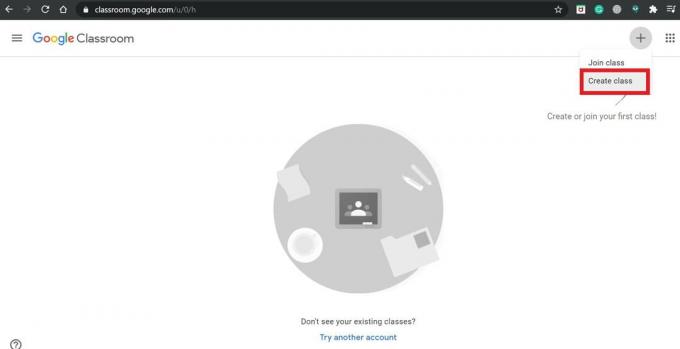
- Następnie wybierz Utwórz klasę
- Na następnym ekranie wybierz plik KlasaUstawienia przycisk
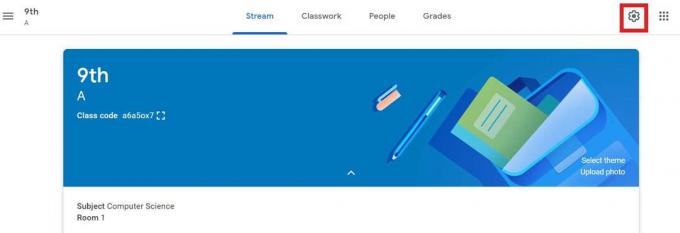
- Przewiń w dół do Zaproś link. Kliknij na Skopiuj link Ikona.

Jak uczniowie otrzymają łącze Meet w Classroom
Teraz, gdy utworzyliśmy link, czas udostępnić go uczniom klasy. Można to zrobić na dwa sposoby.
Ręcznie skopiuj i udostępnij łącze w mediach społecznościowych
Skopiuj link, a następnie udostępnij go w grupie WhatsApp lub za pośrednictwem grupowego e-maila itp. Upewnij się, że nie wysyłasz łącza pojedynczo, ponieważ będzie to bardzo czasochłonne. WhatsApp i e-maile grupowe to najlepszy sposób na udostępnienie tego samego linku wszystkim uczniom klasy.
Udostępnij łącze wszystkim uczniom
To najłatwiejszy sposób, w którym musisz włączyć tę opcję Widoczne dla uczniów które zobaczysz tuż pod linkiem. Automatycznie, w odpowiednim nagłówku Google Classroom, uczniowie zobaczą ten link. Aby dołączyć do klasy, będą musieli otworzyć ten link.
Uwaga
Do tego rodzaju linków uczniowie mogą uzyskać dostęp przed gospodarzem (prowadzący rozpoczyna spotkanie). Jednak po opuszczeniu spotkania przez gospodarza nikt z linkiem nie będzie mógł uzyskać dostępu do sesji.
Resetowanie łącza
Możesz także zresetować łącze, na wypadek gdyby istniejące łącze nie działało lub sesja została przełożona na inny termin. Musisz więc zresetować link, aktualizując stary link o nowy.
- Aby to zrobić, przejdź do Ustawienia klikając przycisk koła zębatego w prawym górnym rogu
- Powyżej Zaproś link jest opcja Zarządzaj kodami zaproszeń. Kliknij na to

- Następnie z listy rozwijanej wybierz Resetowanie
Różne wskazówki dotyczące produktywnej sesji online z Google Classroom
Oto kilka wskazówek, dzięki którym Twoja klasa online będzie bardziej produktywna dla każdego ucznia dołączającego do sesji online
- Jeśli masz uczniów ze specjalnymi umiejętnościami i specjalnymi potrzebami słuchowymi, możesz włączyć napisy na żywo, aby mogli zobaczyć, co jest mówione słowo po słowie. Dzięki temu nie poczują się pominięci lub przegapią wykład.
- Uczniowie mogą wyłączać kamerę podczas zajęć dydaktycznych, co spowoduje wyświetlenie ich zdjęcia profilowego. Pomoże to w dostosowaniu przesyłania strumieniowego, jeśli prędkość Internetu jest niska.
- Uczestnicy mogą również uzyskać dostęp do nauczania online, jeśli mają zainstalowaną aplikację Google Meet na smartfony.
- Jak wspomniałem powyżej, przed rozpoczęciem spotkania, jeśli łącze jest dostępne dla uczniów, mogą uzyskać do niego dostęp. Dlatego jako nauczyciel musisz udostępnić uczniom instrukcję, aby nie otwierali linku, chyba że otrzymają polecenie lub rozpoczną się zajęcia.
- Zwykle szkoły korzystające z G Suite dla Szkół i Uczelni mogą korzystać z Google Classroom. Oznacza to, że każda zwykła osoba bez linku zapraszającego nie może uzyskać dostępu do sesji nauczania online, chyba że administrator ten konkretny G Suite kontaktuje się z pomocą G Suite i prosi o utworzenie wyjątku i zezwolenie na anonimowość użytkownik.
- Poinstruuj uczniów, aby ładowali swoje urządzenia przed wzięciem udziału w wykładach online, w przeciwnym razie jeśli ładują swoje urządzenia podczas spotkania, wpłynie to na jakość wideo.
Uwaga
Jeśli jest wielu uczniów, którzy uczęszczają na wykład, a ich liczba wynosi setki, proponuję transmitować lekcję na żywo. Możesz udostępniać lekcje za pośrednictwem Prezentacji Google lub uruchomić nagrane wcześniej wideo.
To wszystko, co musisz wiedzieć, aby zintegrować Google Meet z Google Classroom i bezproblemowo uczyć swoich uczniów na platformie internetowej. Mam nadzieję, że ten przewodnik był pomocny.
Czytaj dalej,
- Jak dostosować tło w sesji Google Meet
- Jak udostępnić ekran smartfona w Google Meet
Swayam jest profesjonalnym blogerem technicznym z tytułem magistra w zakresie aplikacji komputerowych, a także ma doświadczenie w programowaniu na Androida. Jest zagorzałym wielbicielem systemu operacyjnego Stock Android Poza blogowaniem technicznym uwielbia gry, podróże i grę na gitarze.



